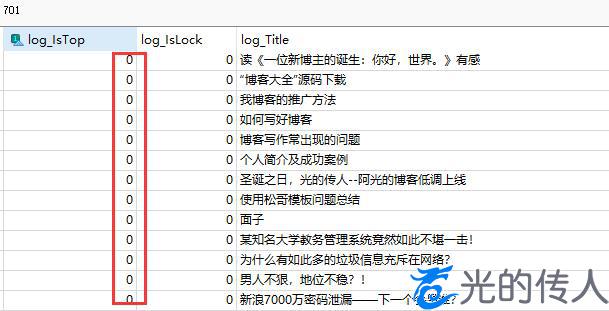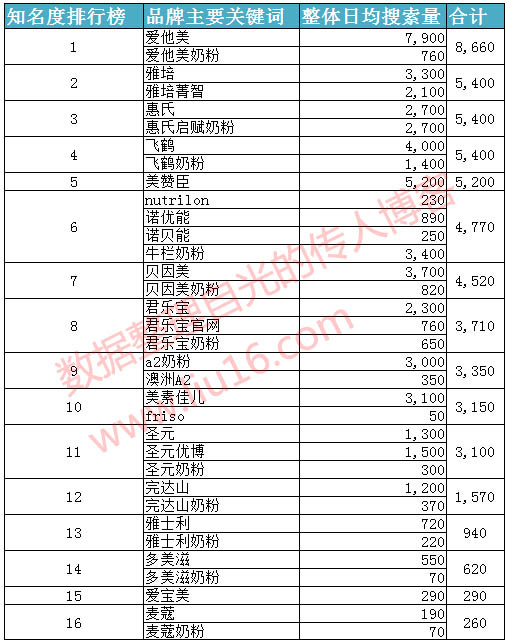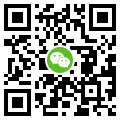快速去除excel里面所有文本框——操作步骤
同事发来的一个excel表格,在编辑内容的时候,总是变的很迟钝,反映好久才能编辑,里面根本就没有多少内容啊,文件也不大还不到100k,怎么会这样呢?仔细研究才发现,原来是表格中含有大量的空的文本框,于是试着去删除,可是删了很久(得删了几十个吧,还有!),这么办可不行!于是问度娘怎么办,很简单,百度知道里有答案:在excel里面按快捷组合键“ctrl+g”,点击左下角“定位条件”,再选择“对象”,确定,就能把所有文本框选中了!全部选中了之后,再按delete键,全部删除!
详细步骤截图如下:
1、按组合键“ctrl+g”弹出框如下图:
再点击“定位条件”
2、定位条件弹出框如下,选择对象:
3、点击确定,就会全部选中文本框。
4、按delete键,全部删除。
好,大功告成!
但是在实际操作中,这方法还是有问题的,比如文本框超级多,N多个,点击确定后直接反应不过来,卡死怎么办?我就遇到了这个问题!
那也是有办法解决的,我是这样解决的:
1、把有内容的表格全部选中,然后复制(ctrl+c)
2、打开一个空的文本编辑器(就是txt文件),将内容粘贴到里面(ctrl+v),然后在全选(ctrl+a),再复制(ctrl+c)
3、再打开excel文件,在excel里面新建一个sheet,然后粘贴(ctrl+v),这样文本框就全没了,用格式刷弄好格式后,再删除有问题的sheet即可。
这样做只有一个格式问题,如果个是很复杂,操作起来就麻烦点,但是总比电脑卡死好吧!
希望本文能够帮助遇到此问题的朋友!
扫描二维码推送至手机访问。
版权声明:本文由光的传人博客www.liu16.com发布,如需转载请注明出处。